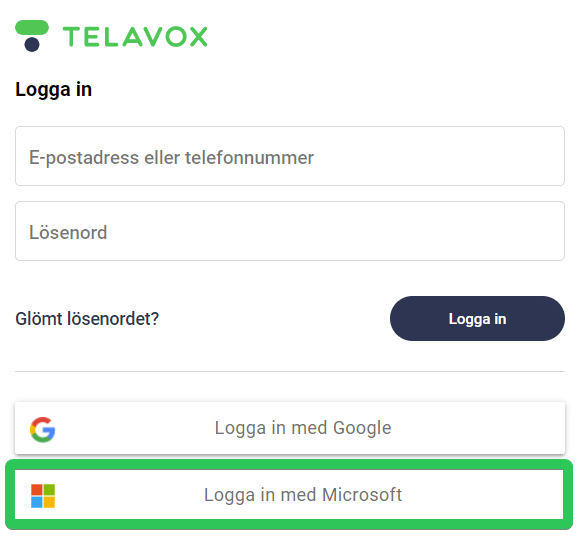Installatie
Om Microsoft Active Directory-synchronisatie met Telavox te gebruiken, moet u eerst de Microsoft Admin Connect -app installeren. Ga hiervoor naar de beheerportal , ga naar App Directory en selecteer bovenaan 'Alle apps' om alle apps te bekijken. Ga vervolgens naar Microsoft Admin Connect , lees meer over deze app en installeer deze volgens de instructies.
Zodra Admin Connect is geïnstalleerd, kunt u naar de Microsoft Entra ID Sync -app navigeren en deze installeren. Vervolgens kunt u de integratie-instellingen beheren via het tandwielpictogram.
Gebruikersrechten
U hebt een Microsoft-beheerdersaccount nodig om Entra ID te configureren. Zorg ervoor dat u de volgende MS Graph-rechten in het beheerdersaccount hebt:
- User.Read.All
- GroupMember.Read.All
 Status
Status
Op het tabblad Status ziet u welk account is gekoppeld aan Admin Connect, hoeveel gebruikers synchronisatie hebben geactiveerd en hoeveel hiervan in uw AD zijn gevonden.
U kunt elke dag kiezen tussen handmatige of automatische synchronisatie.
Onderaan de pagina vindt u de knop voor handmatige synchronisatie, evenals de tijd van de laatste en volgende synchronisatie.
Om "Externe synchronisatie toestaan" voor gebruikers in te schakelen, gaat u naar Gebruikers > Overige instellingen . Als u vervolgens een gebruiker selecteert, staat de instelling onderaan de lijst rechts. De instelling kan massaal worden beheerd!
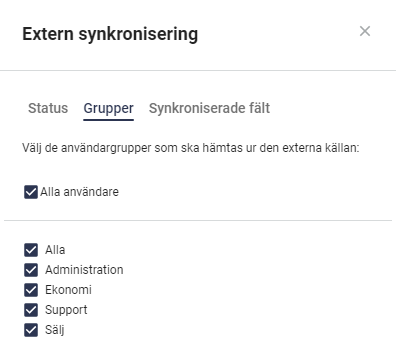 Groepen
Groepen
Het tabblad Groepen wordt gebruikt om te selecteren uit welke groepen (in uw AD) we informatie ophalen. Als u de groepen waartoe de synchronisatie toegang heeft, wilt beperken, doet u dit.
Gesynchroniseerde velden
Het tabblad Gesynchroniseerde velden wordt gebruikt om te selecteren welke contactvelden in Telavox moeten worden gesynchroniseerd en met welk veld in uw AD dit moet gebeuren. Als u niet wilt dat een veld wordt gesynchroniseerd, laat u het staan op 'Niet synchroniseren'.
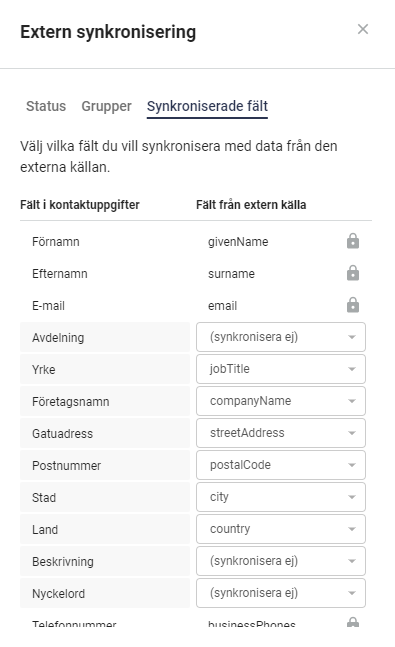 De verschillende velden waaruit u kunt kiezen, zijn als volgt:
De verschillende velden waaruit u kunt kiezen, zijn als volgt:
- land
- zakelijke telefoons
- mobiele telefoon
- straatadres
- stad
- achternaam
- opgegeven naam
- bedrijfsnaam
- functietitel
- postcode
-
afdeling
De synchronisatie kan ook maximaal 15 onPremisesExtensionAttributes -velden ophalen.
Bijvoorbeeld extensionAttribute1 en extensionAttribute2 .
Functies
De primaire functie van de synchronisatie is dat de contactvelden van de gesynchroniseerde gebruikers automatisch worden bijgewerkt op basis van wat er in uw AD staat. Hierdoor hoeft u de gegevens van uw gebruikers niet bij te werken in zowel Telavox als uw AD. Naast deze functie biedt AD-synchronisatie nog meer mogelijkheden.
Houd er rekening mee dat zowel de instellingen als de functies alleen beschikbaar zijn voor een gebruiker die rechten heeft om de AD-synchronisatie te beheren.
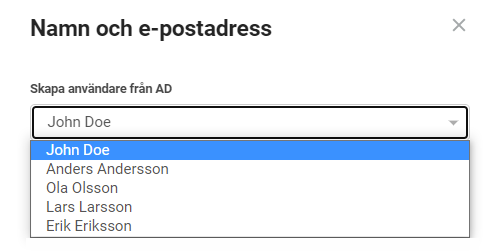 Gebruiker aanmaken
Gebruiker aanmaken
Bij het aanmaken van een nieuwe gebruiker is er een nieuw veld met daarin de personen die de synchronisatie in uw AD vindt (het veld wordt niet weergegeven als de AD-synchronisatie er geen vindt).
Als u vervolgens een persoon uit de lijst selecteert, worden de voornaam, achternaam, het e-mailadres en de afdeling van die persoon direct opgehaald in de workflow voor het aanmaken van de gebruiker. Als u een gebruiker uit de lijst hebt geselecteerd, betekent dit ook dat de instelling ' Externe synchronisatie toestaan ' wordt ingesteld op 'Toestaan' voor de gebruiker die wordt aangemaakt.
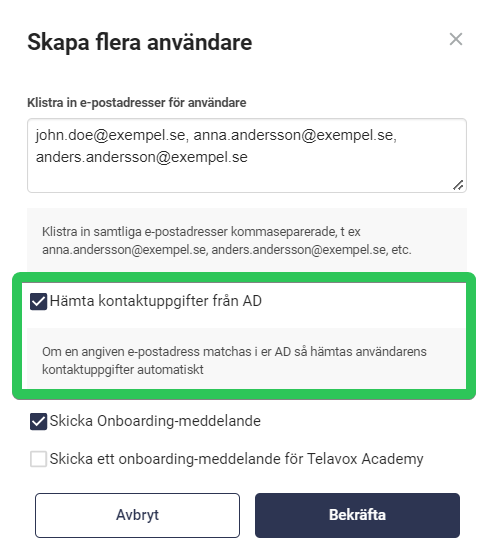
Meerdere gebruikers aanmaken
De functie Meerdere gebruikers aanmaken heeft een eigen selectievakje waarmee de contactgegevens van de gebruikers automatisch worden opgehaald als het e-mailadres succesvol is gesynchroniseerd met uw AD.
Microsoft Single Sign-On
Wanneer een gebruiker actief synchroniseert met uw AD, kan deze inloggen met Microsoft SSO (Single Sign-On) in de Telavox-app. Gebruikers hoeven zelfs geen wachtwoord voor Telavox aan te maken of in te loggen en vervolgens hun Microsoft-account te koppelen.
Indien gewenst kunt u in het beheerportaal onder Gebruikers > Account en inloggen de Aanmeldmethode aanpassen van 'Alle aanmeldmethoden' naar 'Alle externe accounts' , zodat de gebruiker zich alleen via SSO hoeft aan te melden.